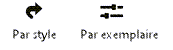Créer et éditer des styles de viewport
Créez un style de viewport pour verrouiller certains paramètres tout en laissant d’autres paramètres modifiables. Les styles de viewport fonctionnent de la même façon que les styles d’objet, mais possèdent certaines fonctions spécialisées basées sur les spécificités d’utilisation des viewports. Pour plus d'informations, voir Styles de viewport et Concept : Styles d’objet.
Pour créer ou éditer un style de viewport :
Procédez de l’une des manières suivantes :
Cliquez avec le bouton droit de la souris sur un viewport sans style et sélectionnez la commande Nouveau style de viewport à partir du viewport dans le menu contextuel.
Dans la palette Info Objet d’un viewport sans style, sélectionnez Nouveau style de viewport à partir du viewport dans la liste Style.
Dans le Gestionnaire des ressources, cliquez sur Créer une ressource et sélectionnez l’option Style de viewport dans la boîte de dialogue « Créer une ressource ».
Si vous avez utilisé un filtre dans le Gestionnaire des ressources pour ne voir apparaître que les styles de viewport, cliquez sur Créer un style de viewport.
Cliquez avec le bouton droit de la souris sur un viewport utilisant un style et sélectionnez Éditer style de viewport dans le menu contextuel.
Dans la palette Info Objet d’un viewport utilisant un style, sélectionnez Éditer style dans la liste Style.
Dans le Gestionnaire des ressources, cliquez avec le bouton droit de la souris sur un style de viewport et sélectionnez Éditer dans le menu contextuel.
Pour modifier les paramètres d’un viewport définis par un style sans éditer le style lui-même, vous pouvez également soit cliquer avec le bouton droit de la souris sur le viewport et sélectionner Convertir en 'Sans style’ dans le menu contextuel, soit sélectionner Convertir en 'Sans style’ dans la liste Style de la palette Info Objet. Les valeurs des paramètres restent les mêmes mais vous pouvez les éditer.
La boîte de dialogue « Éditer style de viewport » s’ouvre.
Lorsque vous modifiez un style de viewport, vous modifiez tous les viewports utilisant ce style présents dans le fichier.
Cliquez pour afficher/masquer les paramètres.Cliquez pour afficher/masquer les paramètres.
|
Paramètre |
Description |
|
Style |
Saisissez un nom unique dans le fichier. |
|
Type |
Sélectionnez le type de viewport dont vous souhaitez afficher les paramètres. Vous pouvez choisir de créer un style utilisant les paramètres d’un viewport standard, d’un viewport de coupe/d’élévation intérieure ou d’un viewport de coupe horizontale (module d’extension requis pour les viewports de type Coupe). Pour créer un style à utiliser avec des viewports de détail, sélectionnez le type correspondant à la vue dans laquelle le détail a été découpé. Ce filtre définit également les boîtes de dialogue associées qui sont accessibles et définies par le style. |
|
Tous par style |
Cliquez pour modifier le statut de tous les paramètres dans la boîte de dialogue, et boîtes de dialogue associées, et définir la dépendance de ceux-ci d’après le style ou pour chaque exemplaire. Ce statut peut être modifié individuellement si nécessaire. |
|
Par style/exemplaire |
Sélectionnez le statut souhaité pour chaque paramètre. Les paramètres définis pour chaque exemplaire utilisent les préférences par défaut définies lorsque le style est appliqué au viewport, mais vous pouvez les modifier pour chaque viewport individuel.
Cliquez sur Par style/exemplaire à côté du bouton qui ouvre une boîte de dialogue associée pour définir tous les paramètres de cette boîte de dialogue par style ou par exemplaire, ou ouvrez la boîte de dialogue et définissez le statut de chaque paramètre individuellement. Si les paramètres individuels sont définis de manière différente, l’état global apparaît indéterminé dans la boîte de dialogue « Éditer style de viewport ».
|
|
Paramètres |
Définissez la valeur de chaque paramètre. De nombreux paramètres sont identiques à ceux définis lors de la création d’un viewport. Cependant, certaines options, comme les attributs dynamiques et l’éclairage, sont disponibles uniquement dans la palette Info Objet après la création d’un viewport. Pour plus d’informations sur les paramètres disponibles pour un type de viewport particulier, consultez les sections citées ci-dessous. Un style de viewport peut être appliqué à n’importe quel viewport, sur une planche de présentation ou un calque de dessin (module d’extension requis pour les viewports sur calque de dessin). Lorsque le style est utilisé pour un viewport en particulier, seuls les paramètres adéquats sont appliqués. Créer un viewport sur planche de présentation Créer un viewport sur calque de dessin dans le fichier actif Créer un viewport de coupe verticale |
Le style de viewport est enregistré en tant que ressource dans le fichier et vous pouvez le partager à partir du Gestionnaire des ressources comme n’importe quelle autre ressource.
Appliquer des styles de viewport
Lorsu’un style de viewport est créé, vous pouvez le sélectionner dans le Sélecteur de ressources à la création du viewport. Vous pouvez appliquer un style à un viewport existant ou le modifier depuis les emplacements suivants :
La liste Style de la palette Info Objet
Le Gestionnaire des ressources
L’onglet « Viewports » de la boîte de dialogue « Organisation »
L’onglet « Viewports » de la palette Explorateur (module d’extension requis)
L’outil Pipette

Vous n'avez pas trouvé ce que vous cherchiez ? Posez votre question à notre assistant virtuel, Dex ![]() !
!